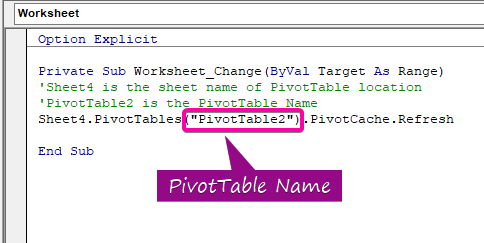Shaxda tusmada
Marka aad u baahan tahay inaad dib u cusboonaysiiso ama aad u cusboonaysiiso xogta ku jirta PivotTable ka dib abuurista, waa inaad isticmaashaa amarka Beddel xogta . Si kastaba ha ahaatee, in gacanta lagu cusboonaysiiyo miiska pivot-ka waa mid aan haboonayn oo waqti badan qaadanaysa. Natiijo ahaan, waxaad u baahan doontaa inaad ogaato sida loo sameeyo miiska pivot-ka oo si toos ah u cusbooneysiin doona xogta. Haddaba, casharkan, waxaanu ku tusi doonaa sida toos loogu cusboonaysiiyo miiska pivot marka xogta isha isbedesho.
Soo deji Buug-hawleed Barasho
>Soo deji buug-hawleedkan si aad jimicsi u samayso intaad akhrinayso maqaalkan. >> Si toos ah u cusboonaysii PivotTable.xlsm>
7 Tallaabo Fudud oo Si Toos ah Loo Cusbooneysiinayo Shaxda Pivot Marka Xogta Isha Isbedesho
>Waxaan ku soo darnay a xogta ku saabsan macluumaadka iibka ee gobollada kala duwan ee sawirka hoose. Waxaad u qaadan kartaa in xogtayadu ay aad u weyn tahay. Marka, ujeedo firfircoon awgeed, waxaan u baahanahay habraac toos ah mar kasta oo aan cusbooneysiino xogta. Si aan sidaas u samayno, waxaanu maamuli doonaa > koodka VBA > oo aanu ku dabaqno xogta hoose. Si aad hawsha u dhamaystirto, raac tillaabooyinka hoose >>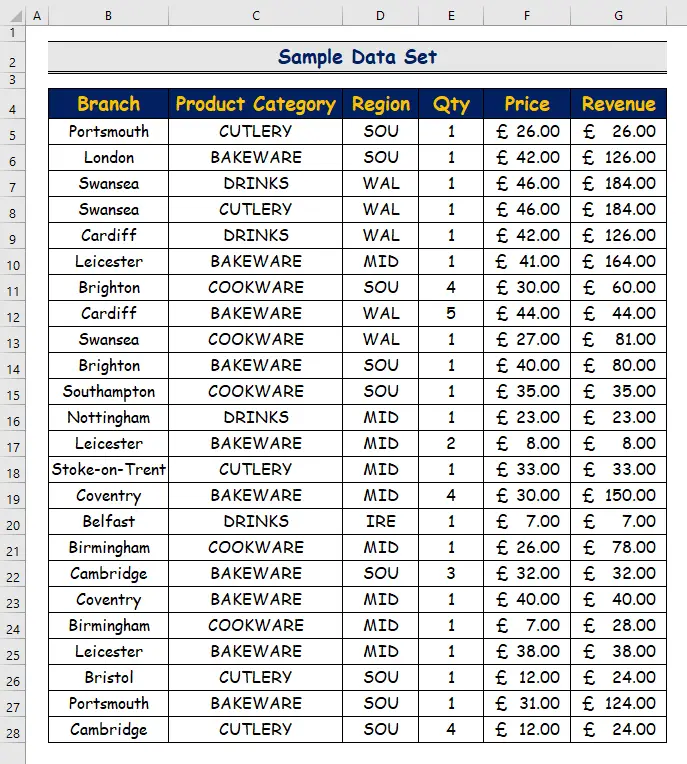 >> Talaabada 1: Samee Shaxda Pivot oo leh Xadka Xogta Isha>
>> Talaabada 1: Samee Shaxda Pivot oo leh Xadka Xogta Isha>- >Marka hore, dhagsii Geli > tab si aad u geliso miiska pivot . >Ka dib, dhagsii >PivotTable >> amar ka yimid PivotTables >koox> >Ka dooro >Shaxda/Range >doorashadaliiska.
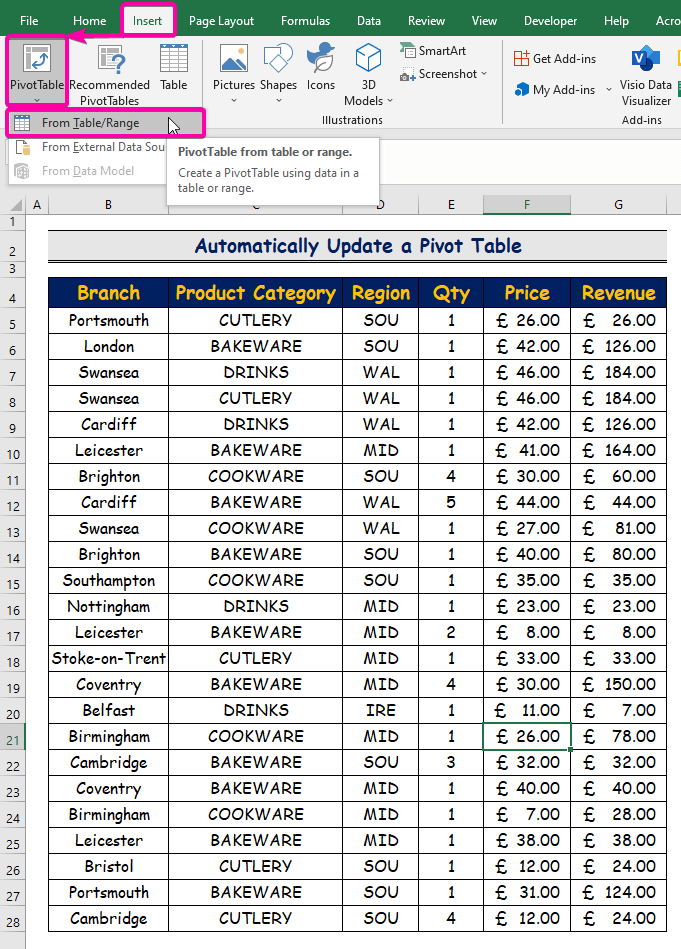 >>
>>- >Dooro kala-duwanaanshaha shaxanka oo leh madaxa
- Dooro > Warqad-shaqeedka cusub ikhtiyaarka ah in la dhigo miiska pivot warqad shaqo cusub. >Ka dib, dhagsii >OK > >
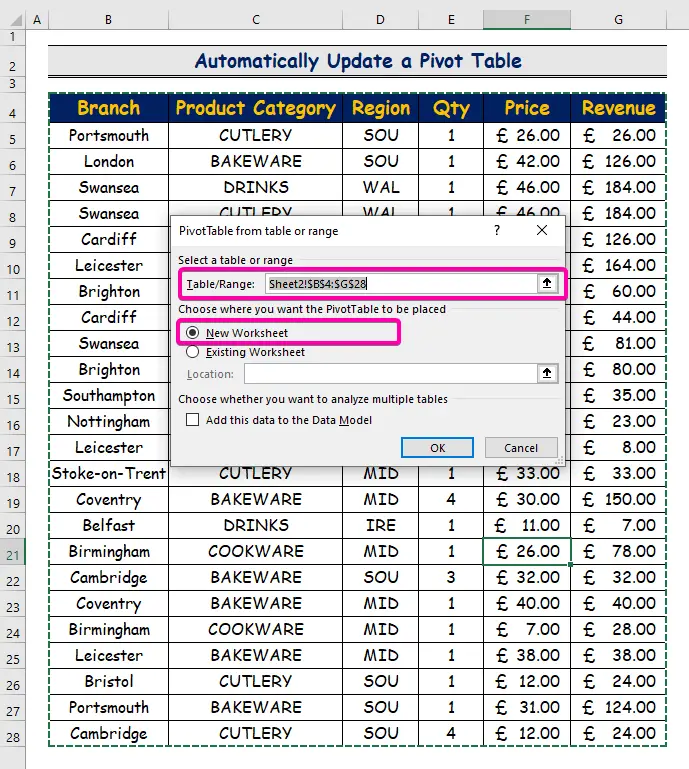 >
>- > Warqad shaqo oo cusub ( Sheet4 > ), waxaa la samayn doonaa miiska pivot >Sida aad awooddo. eeg sawirka hoose, waxaad dooran kartaa beeraha , Tirada >, iwm 9> Amar ka >PivotTable Analyze > Waxaad ka heli kartaa magaca miiskaaga pivot ( PivotTable2 >) halkaas oo wax ka beddel sida loogu baahdo F11 si aad u furto Tafatiraha Aasaasiga ah ee Muuqaalka .
- laga bilaabo VBA Excel Objects , laba jeer guji si aad u dooratid Magaca xaashida shaqada ( Sheet2 ) halka ay xogtaadu ku taal. 16>>
- Si aad u caddayso dhammaan doorsoomayaasha iyo si aad u hesho doorsoomayaal aan la shaacin, ku qor >Xulashada cad > ee xagga sare ee bogga barnaamijka. >
- Beddel ku samee xogta dejisan si aad u aragto in barnaamijku wali shaqaynayo. Tusaale ahaan, gobolka IRE > , qiimaha >qiimaha Belfast > laanta waxa loo bedelay >£113 > .
> 3>
Talaabada 3: Samee dhacdo xaashi shaqo leh xaashida xogta ku jirta Dejis
>- >Si aad u abuurto > dhacdo xaashi shaqo >ee >> Xaashi2 , ka dooro > Xaashida shaqada >doorashada liiska
Xusuusin: A >dhacdada xaashida shaqada > macnaheedu waa in isbeddel kasta oo aad ku samayso xogta isha ay ka muuqan doonto barnaamijkaaga isla markaaba. Taasi waa sababtabarnaamijku si toos ah ayuu u shaqayn doonaa marka aad wax ka badasho xogta isha.
>Talaabada 4: Geli Dhacdo Cusub oo Isbeddelka Xaashida Shaqada >- > Dooro >Beddel 9> halkii >Bedelka doorashada > si loo abuuro dhacdo xaashi shaqo oo cusub >
> 22>> 3> 13> 14> 1 Tirtir >kii hore si aad u ilaaliso oo kaliya dhacdada isbedelka. >>>
> 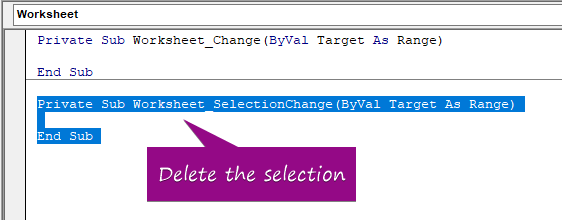 > <1 >
> <1 >
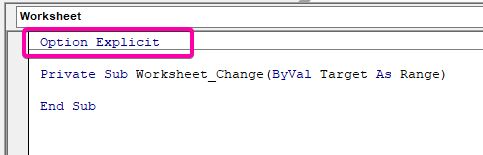
Talaabada 6: Geli Koodhka VBA si aad u Cusboonaysiiso Shaxda Pivot Si Toos ah
>- > Hel > koodka VBA-ga >Dhaji it.
9631
Tallaabada 7: Orod code VBA oo hel isbeddelada natiijooyinka
>>> 14>Riix F5 si aad u socodsiiso 8>VBA code > . > >  >
>
Gabagabo
Waxaan rajaynayaa in maqaalkani uu ku siiyay cashar ku saabsan sida si toos ah loo cusboonaysiiyo miiska pivot-ka marka xog-ururinta la beddelo Excel . Dhammaan nidaamyadanwaa in la barto oo lagu dabaqaa xogtaada. U fiirso buuga shaqada oo tijaabi xirfadahan. Waxaan ku dhiirigelinay inaan sii wadno samaynta casharrada sidan oo kale ah sababtoo ah taageeradaada qiimaha leh.
Fadlan nala soo xiriir haddii aad wax su'aalo ah qabtid. Sidoo kale, xor u noqo inaad faallooyinka ugu dhiibto qaybta hoose.
>Anaga, kooxda Exceldemy , had iyo jeer waanu ka jawaabnaa su'aalahaaga